本文主要是介绍chrome 插件食用指南!,希望对大家解决编程问题提供一定的参考价值,需要的开发者们随着小编来一起学习吧!

Chrome 插件是 Chrome 浏览器一大特色,是一种可以增强 Chrome 浏览器功能的小型软件程序,可以实现改善用户体验、丰富浏览器功能、以及自定义浏览器界面等功能。
下载和安装插件
Chrome 插件使用的前提是要有一个支持 chrome 插件的浏览器,然后就是在浏览器中进行插件的下载安装。chrome 插件的下载安装方式是多样的,详细操作可见如下几种方法,总能找到适合你的!
Chrome 商店下载安装
Chrome 应用商店 ,无法有效访问页面请参考后两种使用方式
这是 Chrome 浏览器官方提供的应用商店,你可以在其中搜索基于 Chrome 浏览器的插件应用或主题等内容,实现在线下载安装。
在插件详情页面,只需要点击添加至 Chrome 按钮,等待插件下载完成后会自动安装到 Chrome 中。
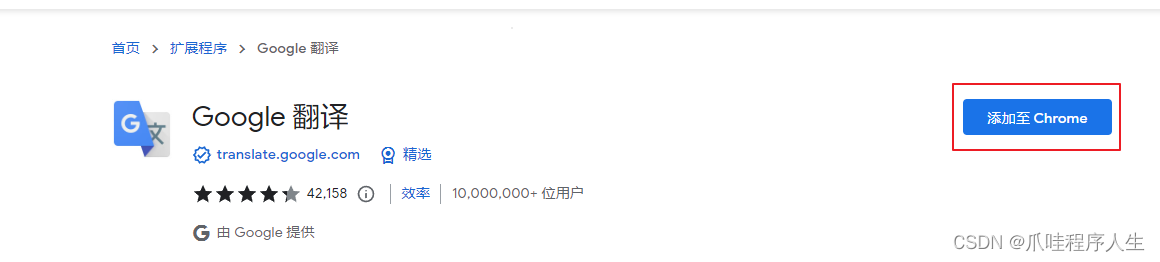
安装完成后,可以点击浏览器右上角三个点按钮,选择【扩展程序功能】,然后点击【管理扩展程序】,或者直接在浏览器地址栏输入地址 chrome://extensions/ 进入到浏览器插件页面,查看已安装的插件信息。

对于已安装成功的插件,可以在浏览器地址栏右侧插件栏处找到,在浏览器中使用鼠标左键点击既可以使用相应功能。
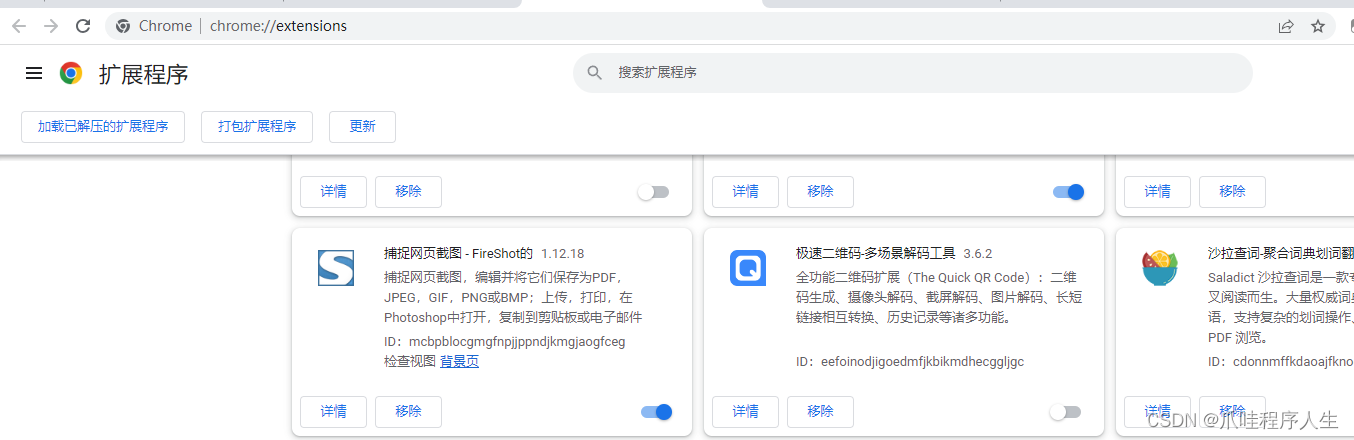
如果插件栏处没有显示已安装的插件,则需要在扩展程序管理中设置插件固定到展示栏。
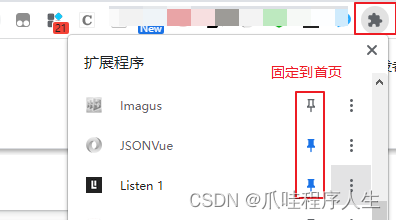
Edge 加载项
虽然是讲 Chrome 插件,但是也不得不提一下 Microsoft Edge 浏览器,在新版本中微软对 Edge 浏览器做了很多优化处理,并已支持 Chrome 插件的安装,可谓是国产不折腾用户的福音。
Edge 加载项
在 Edge 浏览器中打开上述 Edge 加载项页面,即进入 Microsoft 扩展程序应用商店,在其中可以搜索下载使用相应的扩展程序,使用方法与 Chrome 应用程序商店基本一致,可用插件数量也在不断丰富。
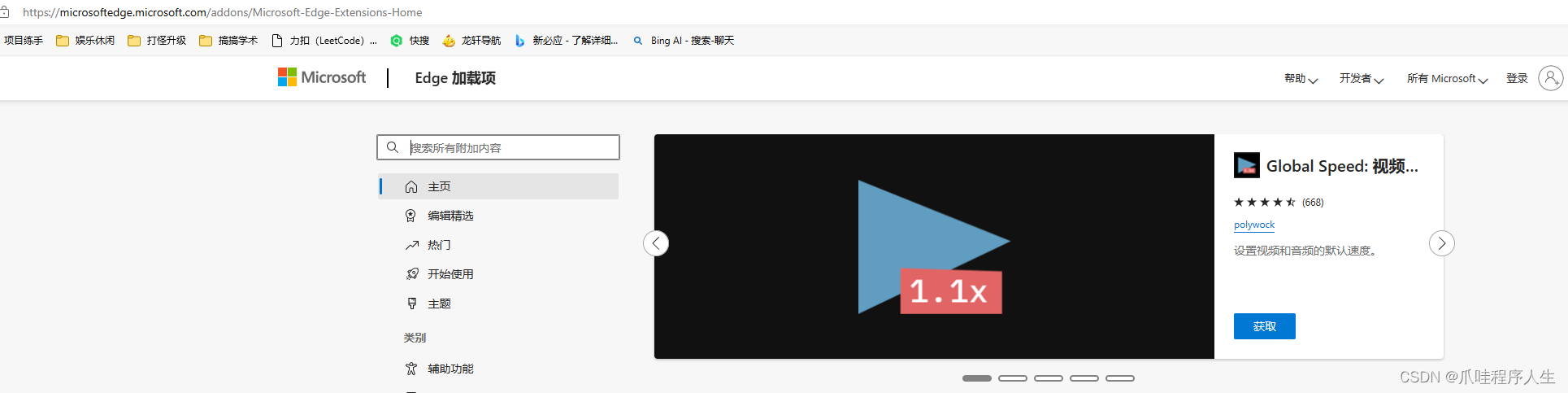
由于 Windows 系统下基本默认携带 Edge 浏览器,因此对于不爱折腾的用户,Edge 加载项安装扩展程序是不二之选。
如果在 Edge 加载项中没有找到需要的扩展程序,Edge 浏览器也支持与 Chrome 浏览器相同的离线安装功能,需要先下载扩展程序文件,然后再扩展程序管理页安装。
离线安装插件
前两种使用方式已然满足了绝大部分用户的使用,但是离线安装也是使用浏览器插件必不可少的一项功能,可以弥补在线安装带来的一些遗憾。
当前好用的 Chrome 插件下载网站
请按照顺序放心食用!
- 极简插件_Chrome 扩展插件商店_优质crx应用下载
- 下载 Chrome 扩展插件 Crx 离线安装包
- Crx4Chrome 页面复古但资源丰富
- 咕哥扩展下载
- extfans
仍以 Chrome 浏览器离线安装为例,
- 离线安装首先要准备需要安装的程序文件,可以在上述提供的 Chrome 插件下载网站中搜索下载指定插件
- 浏览器地址栏中输入 “chrome://extensions”,进入到扩展程序页面,
- 离线安装时需要加载本地文件,因此要在右上角开启【开发者模式】开关,然后浏览器会显示【加载已解压的扩展程序】等三个按钮,
- Chrome 浏览器支持离线加载
.crx和解压后文件目录.crx文件即扩展程序标准文件格式,可以直接鼠标拖动到浏览器,会显示拖动安装的提示,释放后浏览器自动安装插件- 解压文件目录一般指程序源码文件目录或
.crx转.zip并解压后的文件夹,需要通过【加载已解压的扩展程序】选择指定目录进行安装
- 安装完成后,后续的使用与在线安装一致,可以在插件栏处配置使用
使用插件
管理插件
安装插件后,需要对其进行有效的管理,否则过多的浏览器插件不仅没有起到便捷的作用,反而会让浏览器运行更加吃力。浏览器提供的插件管理功能如下:
- 启用/禁用插件:在 Chrome 扩展程序页面中,可以通过切换插件旁边的开关按钮来启用或禁用插件,禁用插件后,它将不会在浏览器中显示或运行。
- 卸载插件:如果你想完全删除一个插件,可以在 Chrome 扩展程序页面中找到该插件,并点击旁边的垃圾桶图标,确认删除后,插件将被彻底移除。
- 更新插件:当插件开发者会发布更新版本时,可以在 Chrome 扩展程序页面中点击 “更新” 按钮来更新已安装的插件,以修复漏洞或添加新功能。
推荐插件
使用合适 Chrome 插件可以为浏览器增加各种功能和特性,提高上网体验和办公效率,推荐几款好用的浏览器插件:
- 扩展管理器(Extension Manager):帮助你更好的管理 Chrome 扩展程序,简单操作,不需要每次再进入浏览器扩展页面进行管理。
- 广告终结者:屏蔽网页上的广告,提供更干净的浏览体验,上网必备!
- OneTab:浏览器多标签管理神器,节省高达95%的内存,并减轻标签页混乱现象。
- 划词翻译:浏览网页时快速翻译文本,消除语言障碍。
- 捕捉网页截图:截图工具插件,快速捕捉整个网页或部分页面,并进行标注或保存。
更多好玩好用的浏览器插件,请持续关注哦~
总结
Chrome 插件是个性化定制 Chrome 浏览器的强大工具,通过安装、管理和使用插件,可以提高浏览体验,增加功能和效率。
安装 Chrome 插件的操作步骤如下:
- 打开 Chrome 浏览器并在地址栏中输入 “chrome://extensions”,然后按下 Enter 键,
- 在打开的页面上,你会看到一个名为 “Extensions” 的页面,显示了已安装的插件和扩展程序,
- 在左上角的页面上,点击 “Chrome 网上应用店” 的链接,进入 Chrome 网上应用店,
- 在 Chrome 网上应用店中搜索需要的插件,
- 找到你想要安装的插件后,点击插件的名称或图标,进入插件详细信息页面,
- 在插件详细信息页面上点击 “添加至 Chrome” 的蓝色按钮,安装插件到 Chrome 浏览器中,
- 如果 Chrome 应用商店无法打开或使用 Edge 浏览器,可以参考对应浏览器插件下载方法,或者使用离线下载功能安装插件,
- 安装完成后,可以在浏览器的右上角看到插件的图标,就可以使用了。
这篇关于chrome 插件食用指南!的文章就介绍到这儿,希望我们推荐的文章对编程师们有所帮助!




